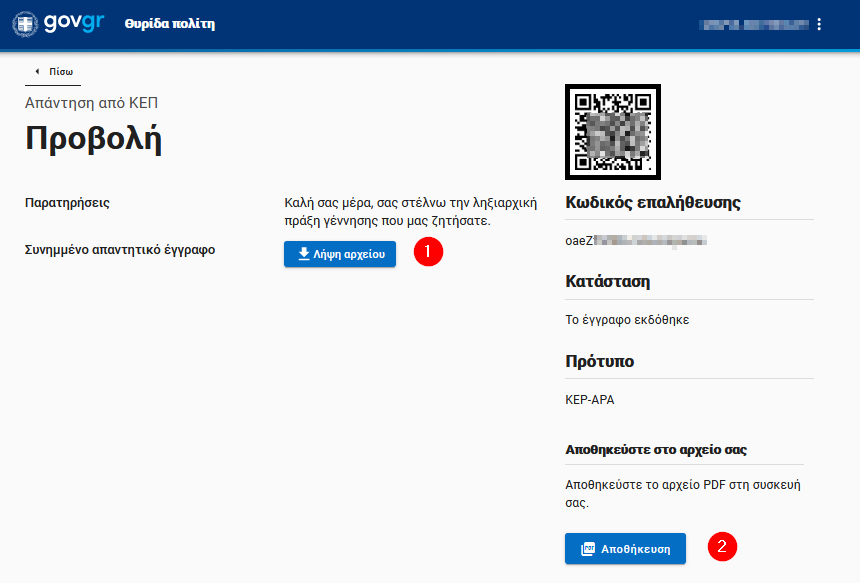Ζ. Θυρίδα Πολίτη
| Ιστότοπος: | Μάθε το gov.gr |
| Μάθημα: | Πιστοποιητικά |
| Βιβλίο: | Ζ. Θυρίδα Πολίτη |
| Εκτυπώθηκε από: | Guest user |
| Ημερομηνία: | Τετάρτη, 7 Ιανουαρίου 2026, 4:46 PM |
1. Τι είναι η θυρίδα
Η θυρίδα στην Ενιαία Ψηφιακή Πύλη είναι ένας ψηφιακός χώρος αποθήκευσης στον οποίο θα βρείτε τις υπεύθυνες δηλώσεις και εξουσιοδοτήσεις που έχετε εκδώσει, τα έγγραφα που έχουν σταλεί σε εσάς από τρίτους μέσω της υπηρεσίας, πρόχειρα έγγραφα καθώς και το προφίλ σας.
Για την είσοδο στην υπηρεσία θα χρειαστείτε τους προσωπικούς σας κωδικούς πρόσβασης στο gov.gr ή στο Taxisnet
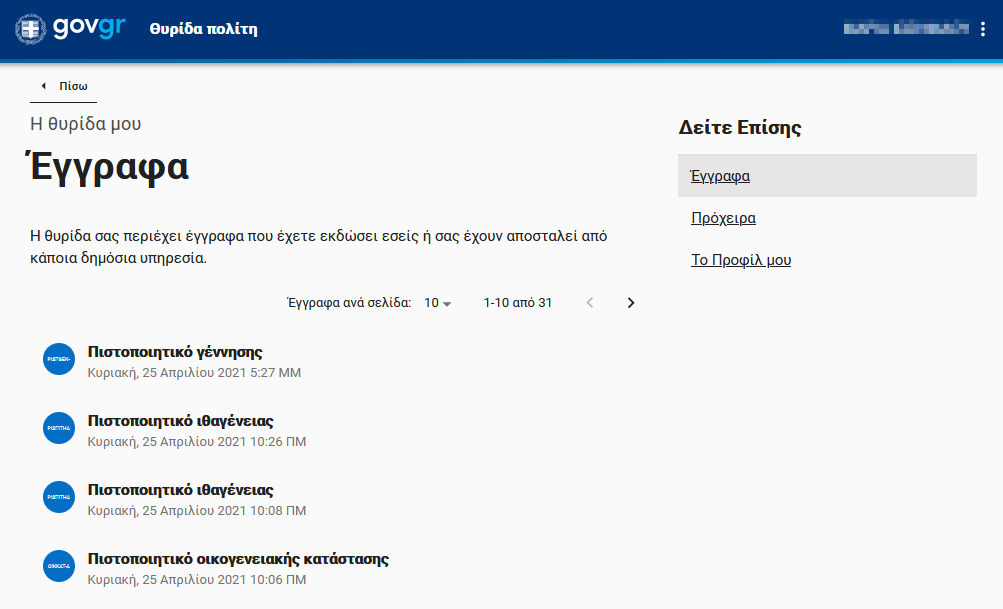
2. Εύρεση υπηρεσίας
Βρείτε την υπηρεσία Θυρίδα πολίτη στην Ενιαία Ψηφιακή Πύλη gov.gr με έναν από τους παρακάτω τρόπους:
α) Αναζήτηση
- Στο πλαίσιο αναζήτησης που βρίσκεται στην αρχική σελίδα πληκτρολογείστε με ελληνικά μέρος της φράσης Θυρίδα πολίτη.
- Όταν εμφανιστεί το όνομα της υπηρεσίας στο αναδυόμενο πλαίσιο κάντε κλικ πάνω του.
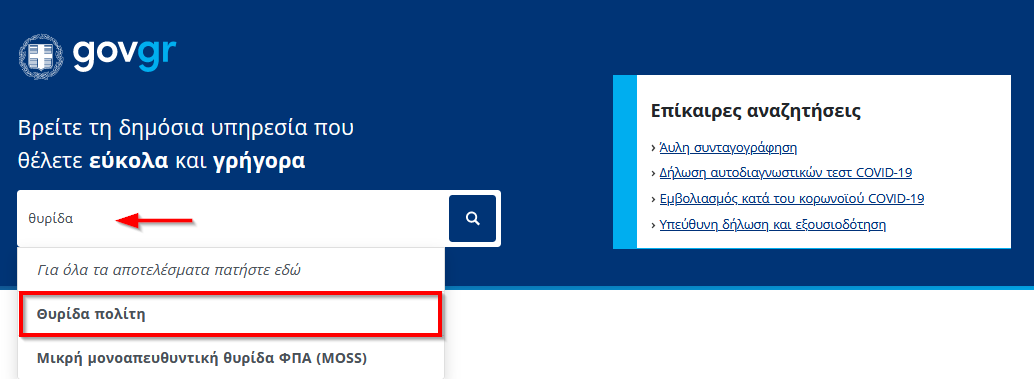
β) Πλοήγηση
Από την αρχική σελίδα του gov.gr, πλοηγηθείτε μέσω των κατηγοριών των υπηρεσιών:
- Αρχική > Πολίτης και καθημερινότητα > Στοιχεία πολίτη και ταυτοποιητικά έγγραφα.
- Επιλέξτε την υπηρεσία Θυρίδα πολίτη.
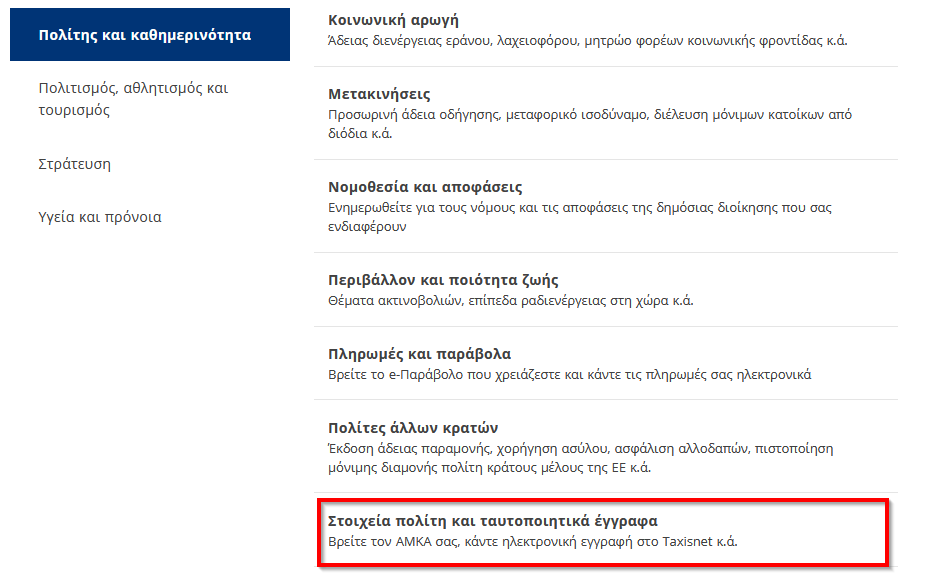
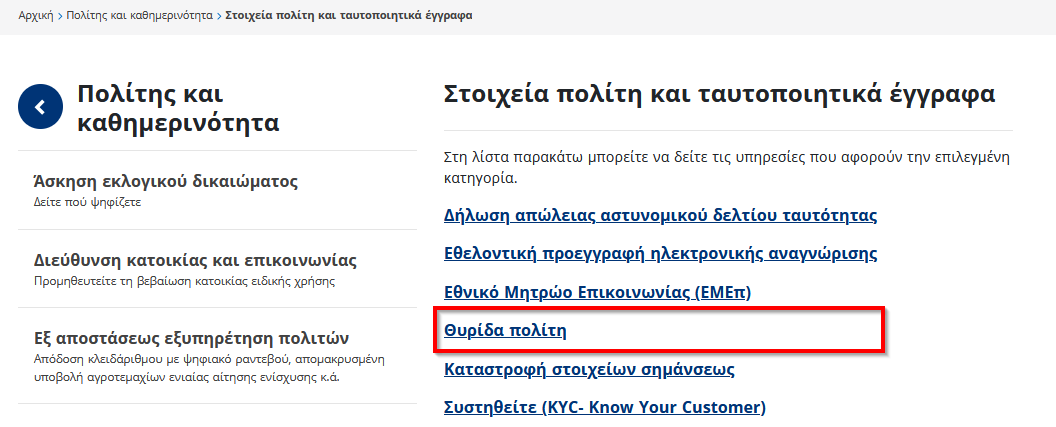
γ) Απευθείας
Μπορείτε να μεταβείτε απευθείας στην υπηρεσία μέσω του υπερσυνδέσμου:
3. Είσοδος στην υπηρεσία
Μπορείτε να κάνετε είσοδο στην θυρίδα με 2 τρόπους:
- με τoυς προσωπικούς σας κωδικούς web banking σε Εθνική Τράπεζα της Ελλάδος, Τράπεζα Πειραιώς, Alpha Bank, Eurobank, Παγκρήτια Τράπεζα ή Τράπεζα Ηπείρου
- με τους προσωπικούς σας κωδικούς πρόσβασης στο Taxisnet (αφού πρώτα εγγραφείτε στο Εθνικό Μητρώο Επικοινωνίας (ΕΜΕπ), ώστε να επιβεβαιώσετε τον αριθμό του κινητού σας τηλεφώνου)
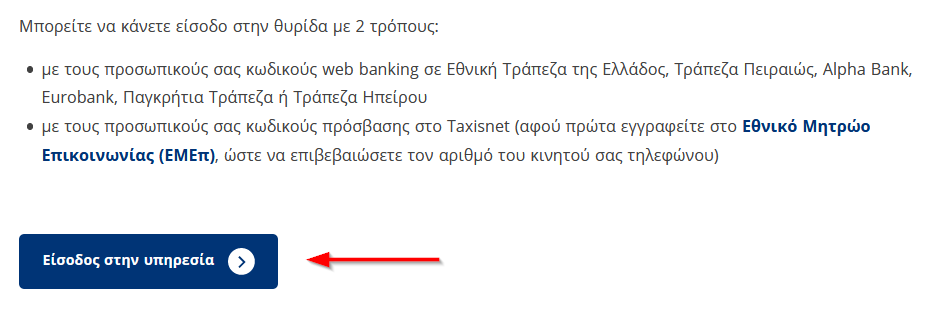
4. Σύνδεση
Για να προχωρήσετε θα πρέπει να ταυτοποιηθείτε μέσω των κωδικών του taxisnet, πρακτική που ισχύει από την πρώτη στιγμή λειτουργίας του gov.gr.
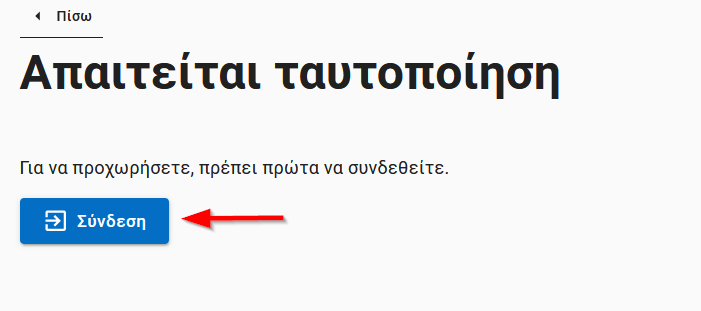
5. Ταυτοποίηση με ΤaxisNet
Εισάγετε το όνομα χρήστη, τον κωδικό σας και πατήστε το κουμπί Σύνδεση
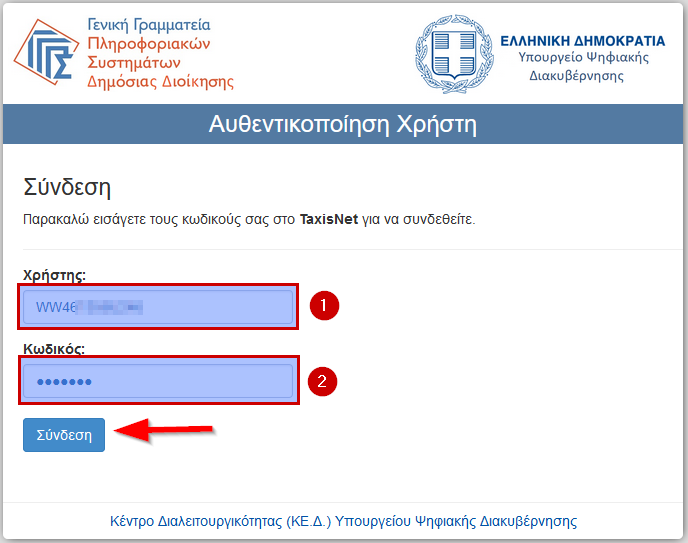
Στη συνέχεια θα εμφανιστεί η σελίδα επιβεβαίωσης όπου δίνετε έγκριση να χρησιμοποιηθούν τα στοιχεία σας από την εφαρμογή. Φροντίστε να είναι επιλεγμένη η επιλογή Έγκριση και πατήστε το κουμπί Αποστολή
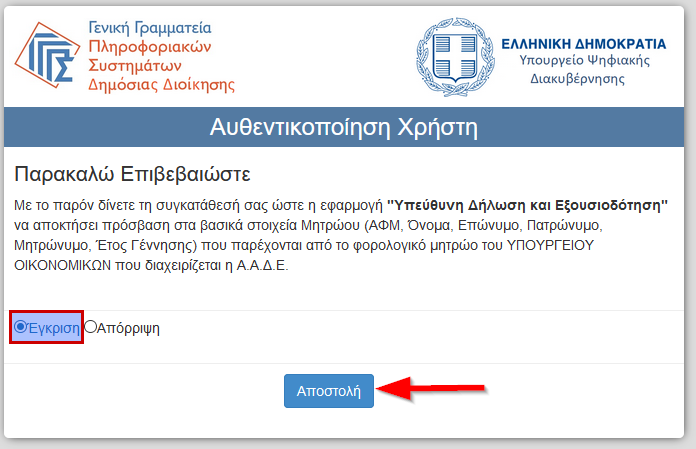
Αποτυχία αυθεντικοποίησης
Σε περίπτωση που εισαγάγατε εσφαλμένα κάποιο από τα στοιχεία σας, θα εμφανιστεί ανάλογο μήνυμα. Εισάγετε εκ νέου τα στοιχεία σας και προσπαθήστε ξανά.
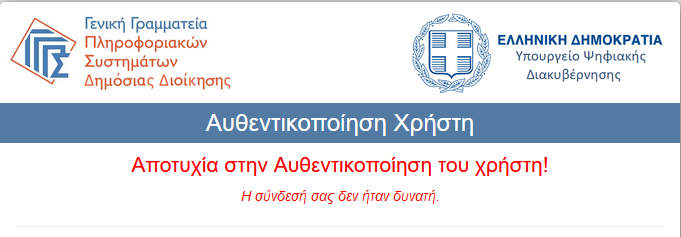
6. Επιβεβαίωση στοιχείων
Στη σελίδα αυτή εμφανίζονται τα προσωπικά σας στοιχεία όπως αυτά ανακτήθηκαν απο τον φορέα ταυτοποίησης. Αν τα στοιχεία σας εμφανίζονται σωστά πατήστε το κουμπί Επιβεβαίωση
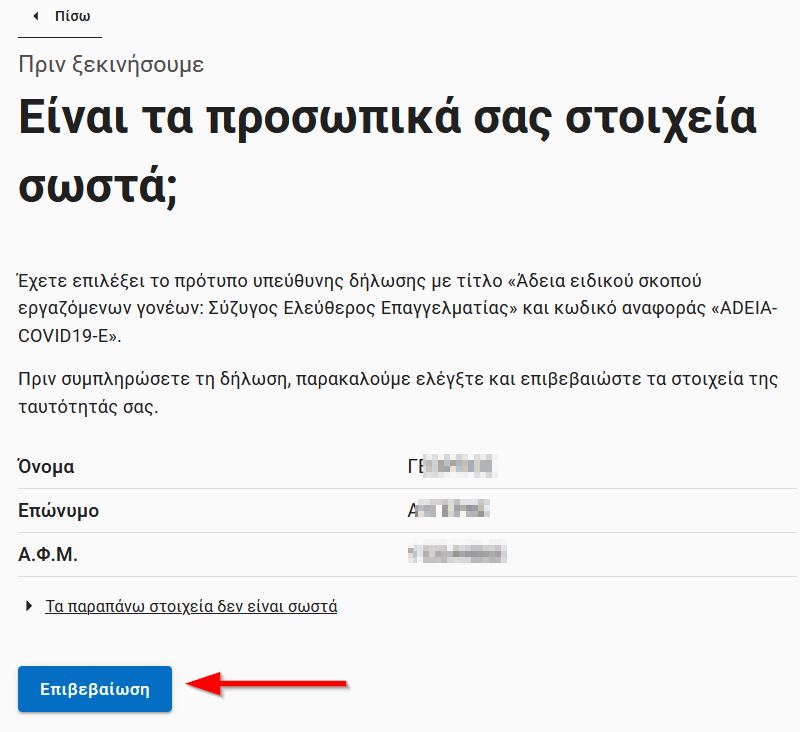
7. Περιεχόμενα της θυρίδας
Η θυρίδα περιέχει:
- Έγγραφα: τα έγγραφα που έχετε εκδώσει επιτυχώς στο παρελθόν και απευθύνονται σε άλλους φορείς ή πολίτες καθώς και αυτά τα έγγραφα που απευθύνονται σε εσάς.
- Πρόχειρα: τα έγγραφα στα οποία διακόπηκε η διαδικασία έκδοσής τους
- Το προφίλ μου: Όνομα, Επώνυμο, Α.Φ.Μ., Ημερομηνία γέννησης και άλλα προσωπικά στοιχεία.
Είναι επιλεγμένα αρχικά, τα Έγγραφά σας.
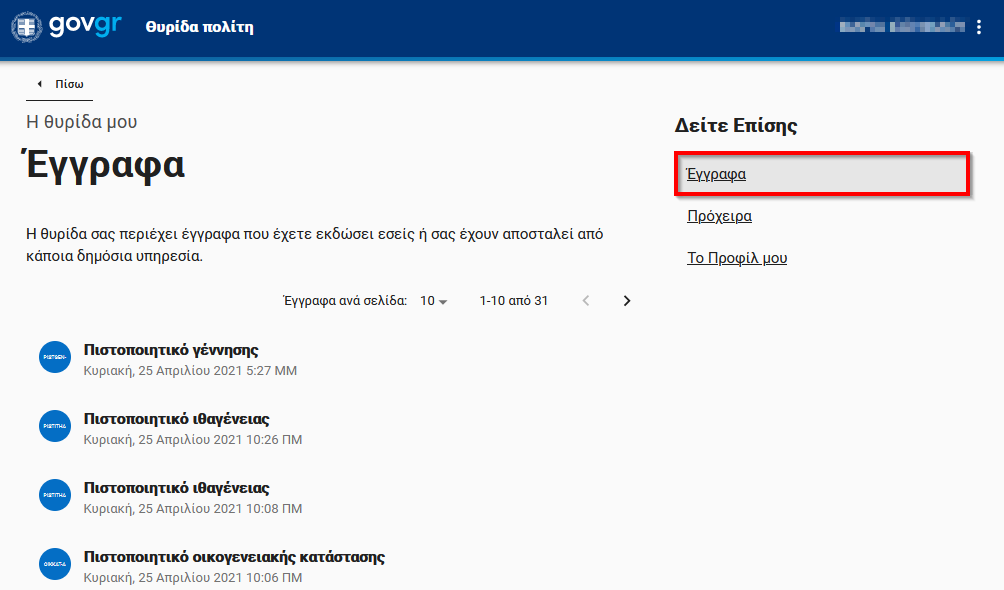
Όποιο έγγραφο κι αν βλέπετε, μπορείτε ανά πάσα στιγμή να επιλέξετε Θυρίδα για να δείτε την αρχική οθόνη της θυρίδας.
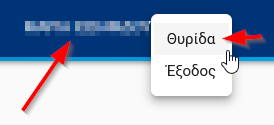
8. Έγγραφα
Τα Έγγραφα περιλαμβάνουν όλα τα έγγραφα που έχετε εκδώσει επιτυχώς στο παρελθόν και απευθύνονται σε άλλους φορείς ή πολίτες και όσα σας έχουν αποσταλεί από κάποια δημόσια υπηρεσία.
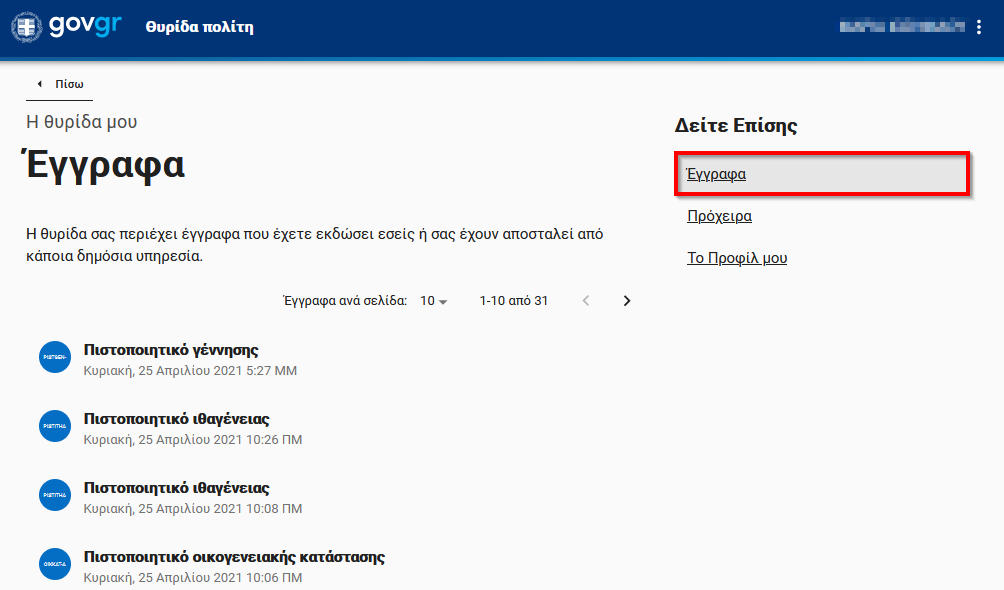
Επιλέγοντας ένα οποιοδήποτε έγγραφο από αυτά που έχετε εκδώσει, μπορείτε να το δείτε συμπληρωμένο σε κατάσταση Προβολής.
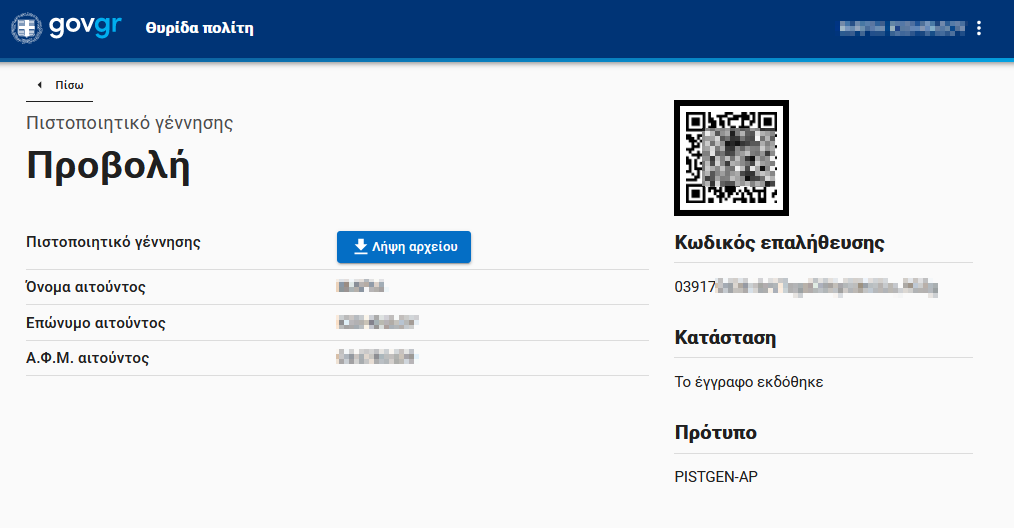
8.1. Προβολή πιστοποιητικού
Στα Έγγραφα επιλέγετε ένα Πιστοποιητικό. Για παράδειγμα, ένα πιστοποιητικό γέννησης το οποίο έχει εκδοθεί.
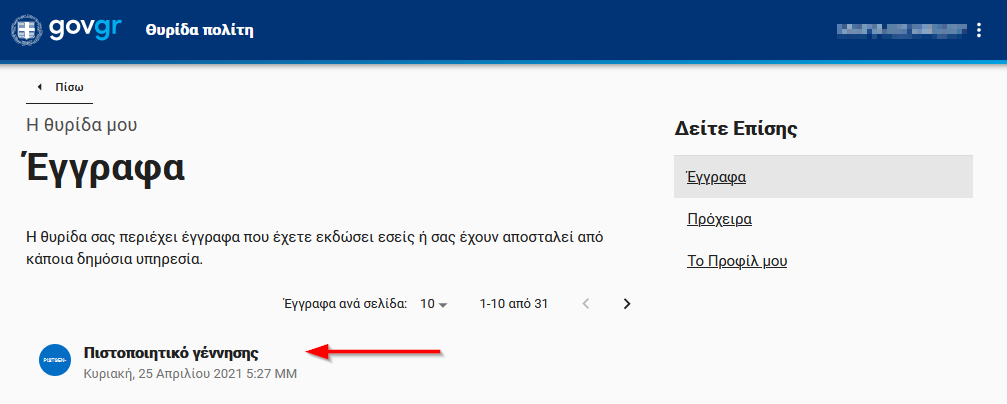
Στην προβολή πιστοποιητικού βλέπετε τα στοιχεία σας, το QRcode και τον κωδικό επαλήθευσης του εγγράφου.
Μπορείτε να επιλέξετε Λήψη αρχείου για να λάβετε το πιστοποιητικό στη συσκευή σας.
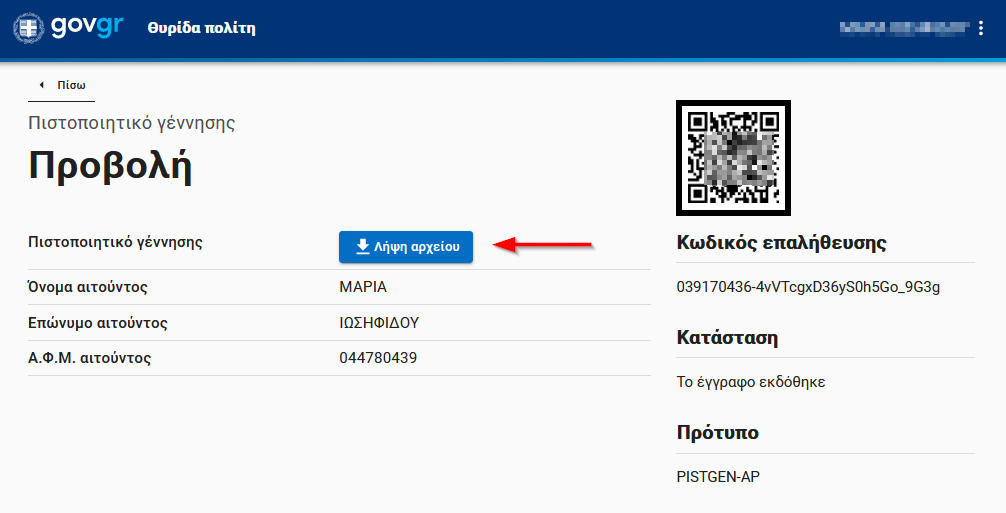
8.2. Προβολή αίτησης ληξιαρχικής πράξης γέννησης προς ΚΕΠ
Στα Έγγραφα επιλέγετε μία Αίτηση που έχετε υποβάλει προς ΚΕΠ. Για παράδειγμα, μία Αίτηση Ληξιαρχικής Πράξης Γέννησης.

Στην προβολή αίτησης ληξιαρχικής πράξης γέννησης προς ΚΕΠ βλέπετε το QRcode και τον κωδικό του εγγράφου.
Μπορείτε να Αποθηκεύσετε την αίτηση ή/και να συνεχίσετε σε Νέα Αίτηση.
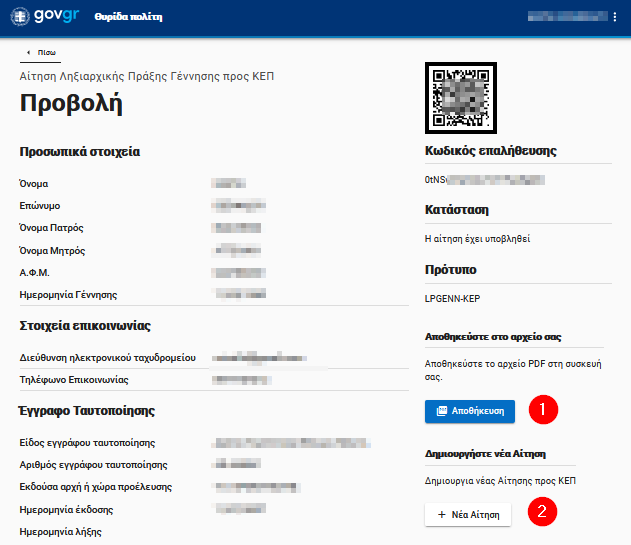
8.3. Προβολή απάντησης από ΚΕΠ

Στην Απάντηση από ΚΕΠ βλέπετε το QRcode και τον κωδικό του εγγράφου.
Μπορείτε να κάνετε Λήψη αρχείου ώστε να λάβετε την Ληξιαρχική Πράξη Γέννησης (σύμφωνα με το παράδειγμα) στη συσκευή σας. Επιλέγετε Αποθήκευση ώστε να λάβετε το απαντητικό έγγραφο του ΚΕΠ.